AI-创意蜂蜜包装设计上手简单,写实风「包装设计教程系列」
发布时间:2024-03-06 10:10:18 浏览量:250次

- 使用软件: AI(CC2017) Adobe Illustrator
- 难度等级: 初级
- 素材获取见文章末尾

上集
1. 案例【创意】:蜂蜜包装盒的尺寸【170*140*45mm】,包装外盒一部分是镂空的,能直接看出蜂蜜晶莹剔透的质感,插画熊伪装成蜜蜂偷蜂蜜,被发现时窘态的表情。
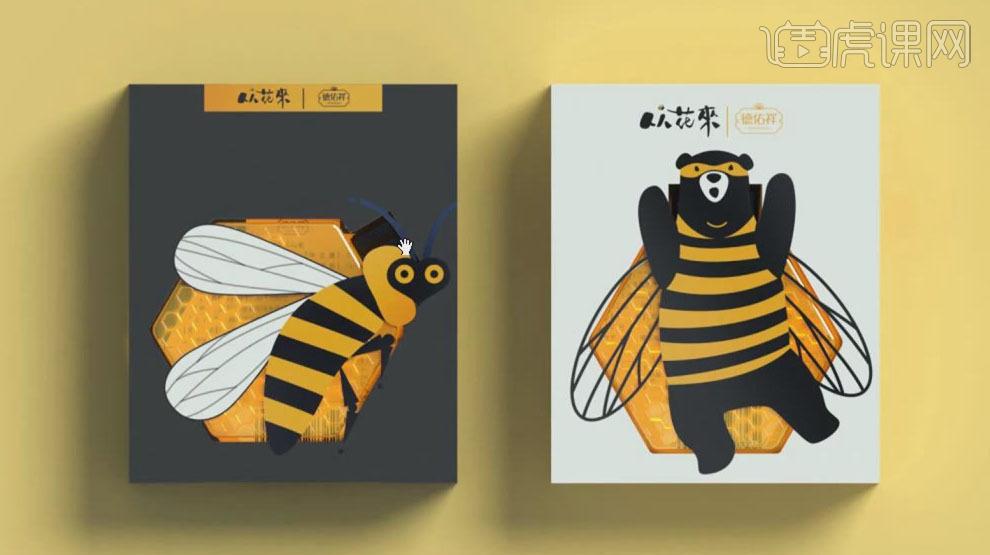
2. 打开【AI】,【Ctrl+N】新建画板,【矩形工具】新建一个【140mm*170mm】的矩形,再新建一个【45mm*170mm】的矩形,选中这两个矩形,只保留【线框】,按【Alt】拖动复制一个,这四个矩形从左至右为包装盒的【正面、侧面、背面、侧面】。
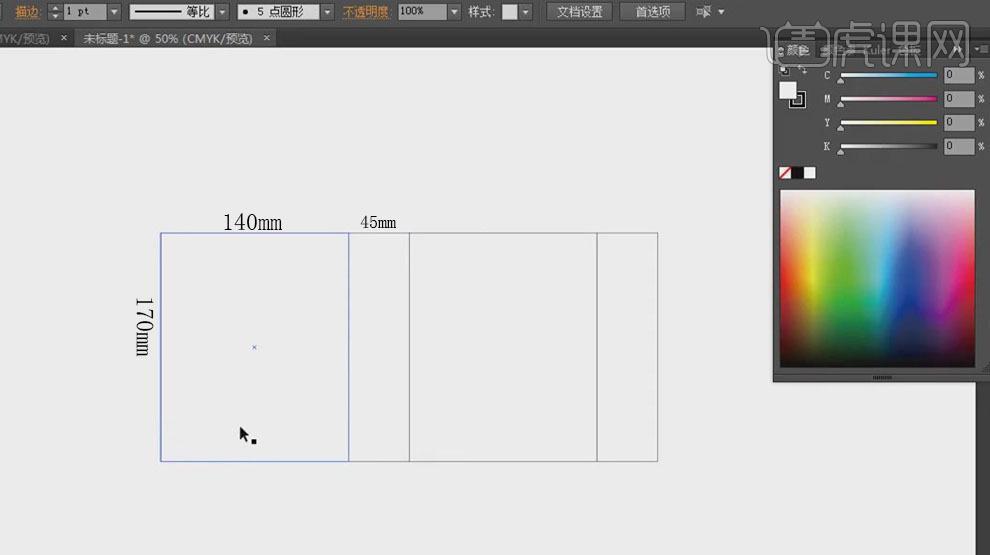
3. 【矩形工具】在线框右侧新建一个【15mm*170mm】的矩形,【A】键直接选择矩形右侧的两个点,倾斜一些,再新建一个【140mm*45mm】的矩形,按【Alt】拖动复制三个,分别【放置】在正面、背面上下位置。
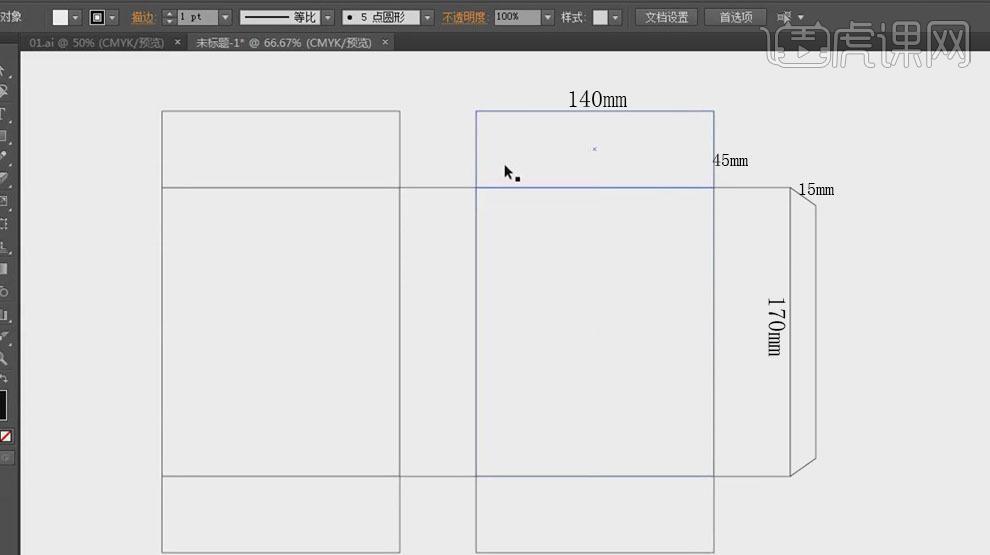
4. 选择【多边形工具】,按【Shift】键画一个【高度为90mm】的正六边形,作为【瓶身】【矩形工具】新建一个【25mm*5mm】的矩形,作为【瓶口】,再新建一个【30mm*15mm】的矩形,作为【瓶盖】,选中瓶子【重组】,再将它【移至】正面,距正面底部【20mm】,【Alt+Shift】水平复制到背面,居中对齐。
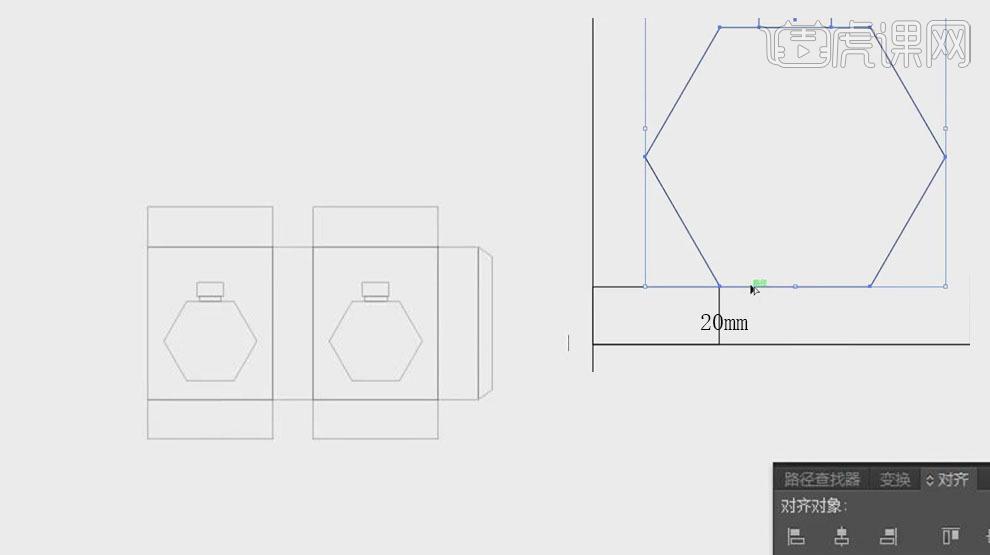
5. 【Alt】拖动复制【正面、侧面、背面、瓶子】,【钢笔工具】调整瓶口的锚点,让它与瓶盖宽度相同,选中瓶子曲线,【对象】-【路径】-【偏移路径】,【删除】里面的线框,【Alt+Shift】水平复制到背面,居中对齐。
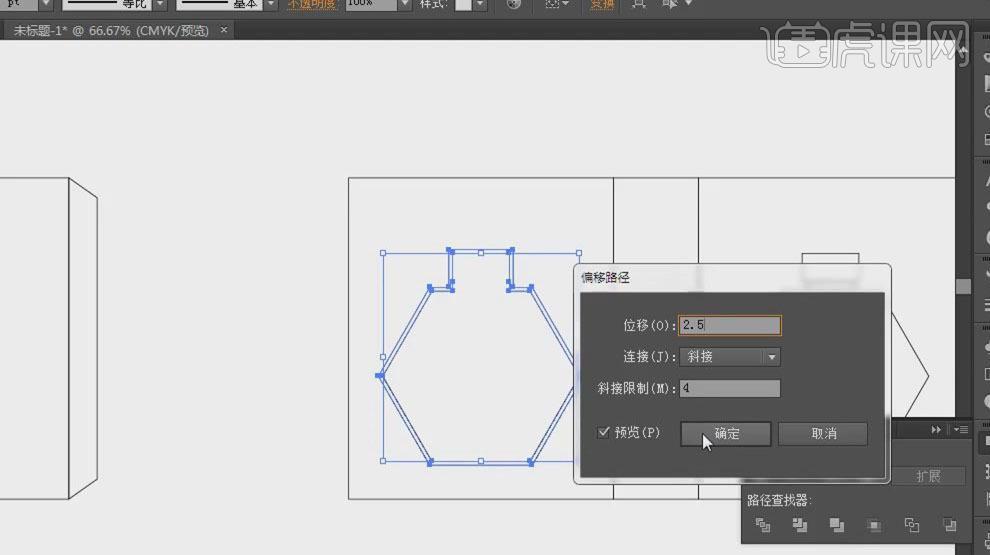
6. 【Alt】拖动复制包装盒,选中瓶子,【路径查找器】-【联集】,再选中瓶口的【锚点】,分别左对齐和右对齐,选中包装盒,描边粗细【0.25Pt】,【Ctrl+2】锁定,【钢笔工具】勾画出熊的大致轮廓,可参考网上熊的实物图形,【A】键进行细节调整。
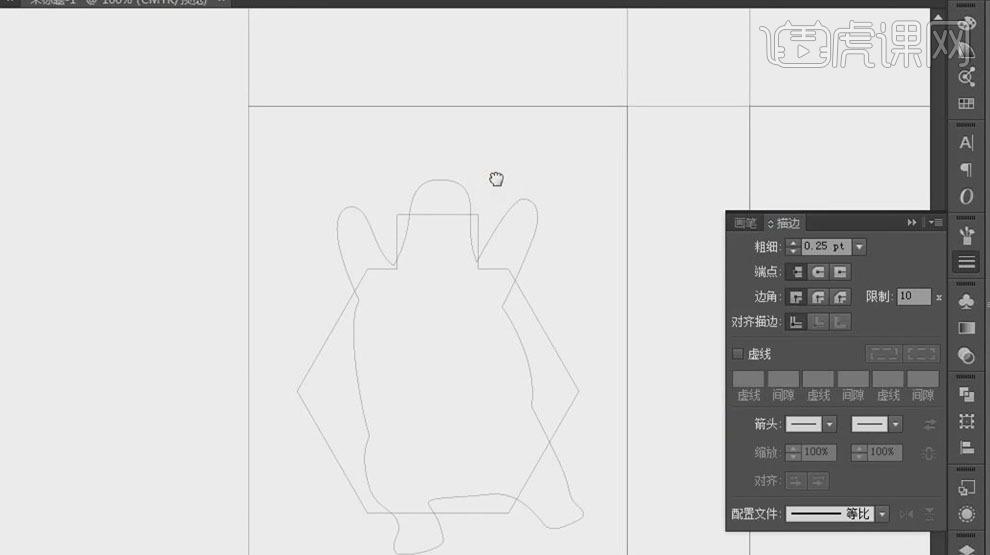
7. 【钢笔工具】勾画出熊的耳朵,两只耳朵要对称,选中熊,【路径查找器】-【联集】。
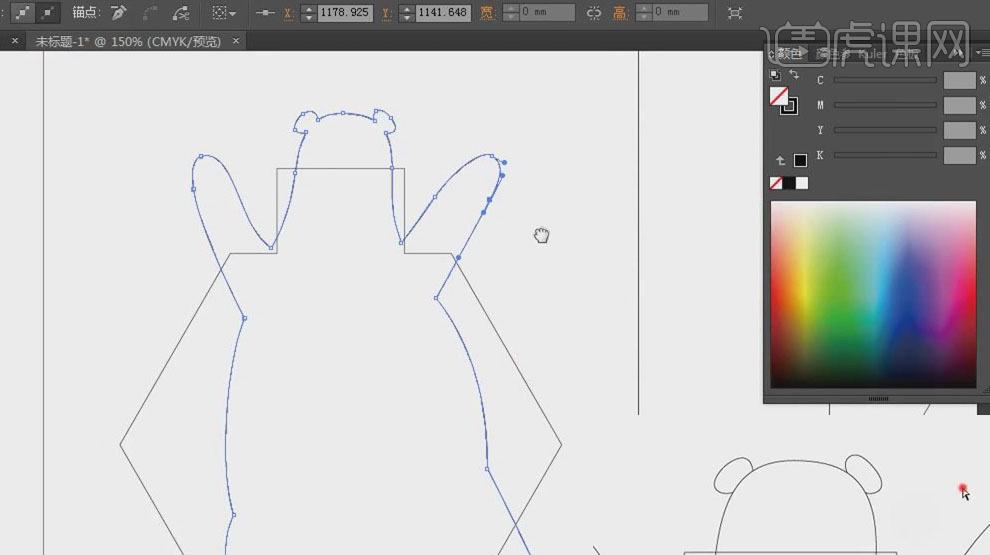
8. 【椭圆工具】画一个圆,【钢笔工具】简单变换一下圆在形状,【填充】黑色,【Alt】拖动复制一个,再水平翻转,作为【眼睛】,同样方法做出【鼻子、嘴巴】。
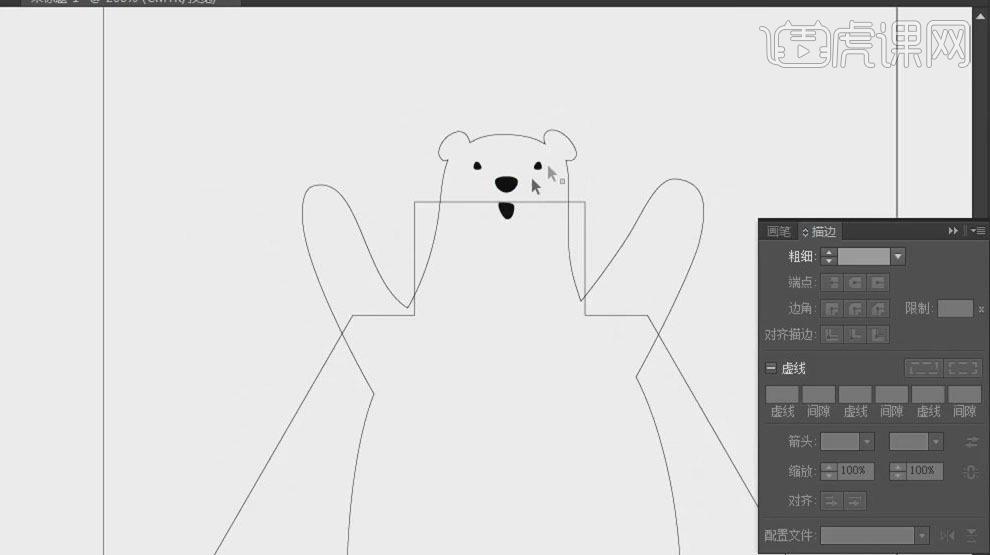
9. 【钢笔工具】勾画出熊背心的基础造型,描边粗细【0.25Pt】,【画笔工具】画出眼罩,【A】键进行细节调整,再用【钢笔工具】勾画出熊背心条纹线条,描边粗细【1Pt】。
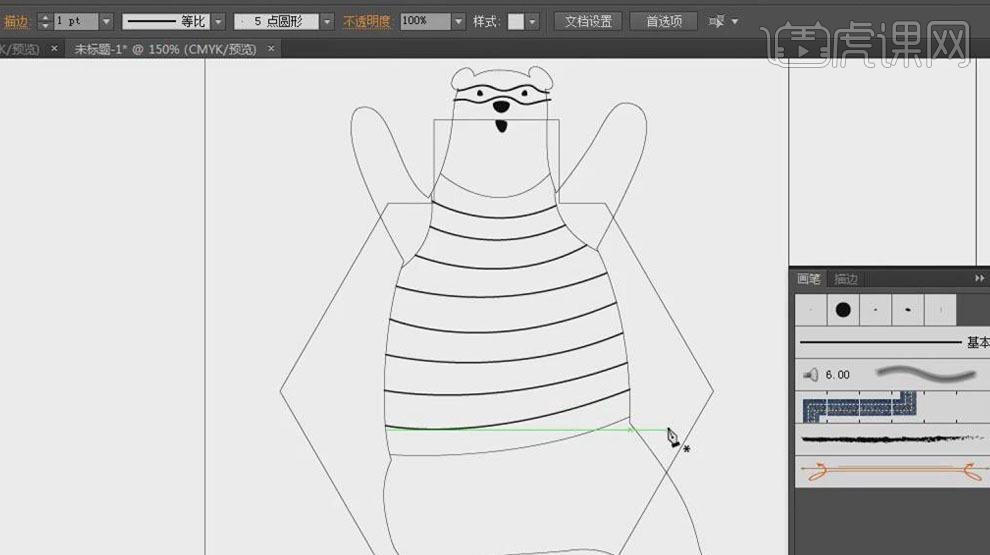
10. 选中熊的造型,【Shift+M】形状生成工具,点击阴影部分,将小熊的部位依次生成形状,【钢笔工具】在鼻子、嘴巴下方勾画轮廓,【A】键进行细节调整,【矩形工具】新建两个矩形,【填充】黑色和黄色,分别选中小熊的部位,【吸管工具】进行上色。
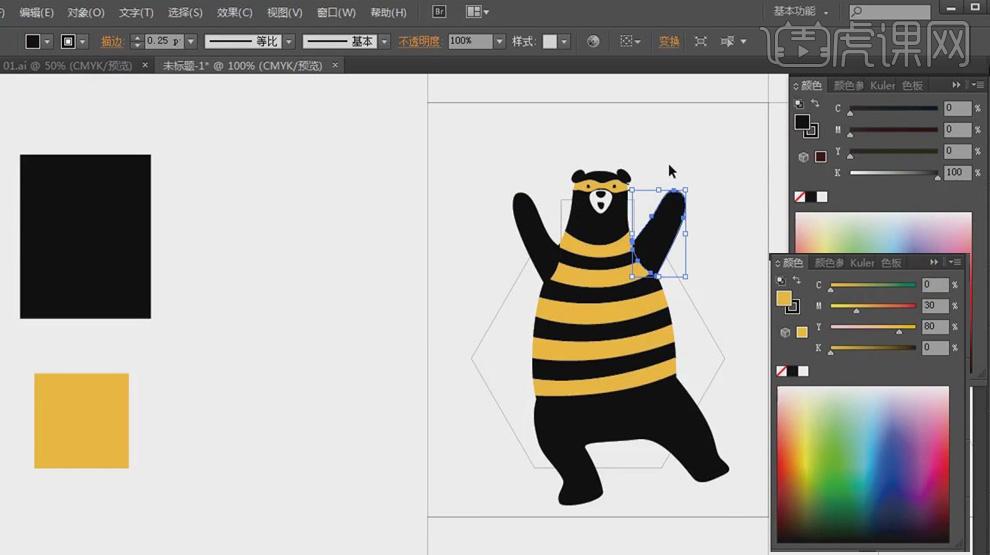
11. 【钢笔工具】勾画熊的下巴,描边粗细【1Pt】,【填充】黄色,【删掉】多余线条,【椭圆工具】画一个椭圆,【钢笔工具】在上方勾画出纹路,按【Alt】拖动复制一个,水平翻转,作为翅膀。
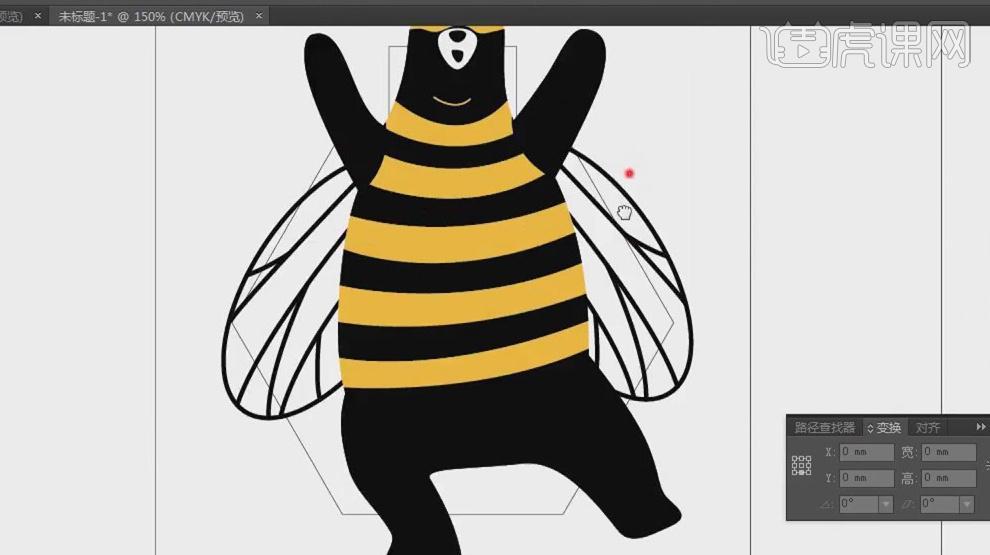
12. 拖入【商标、logo】素材,【放置】在熊的上方,选中背面的瓶子,【填充】黄色,拖入【文案】素材,【放置】在瓶子的上方。
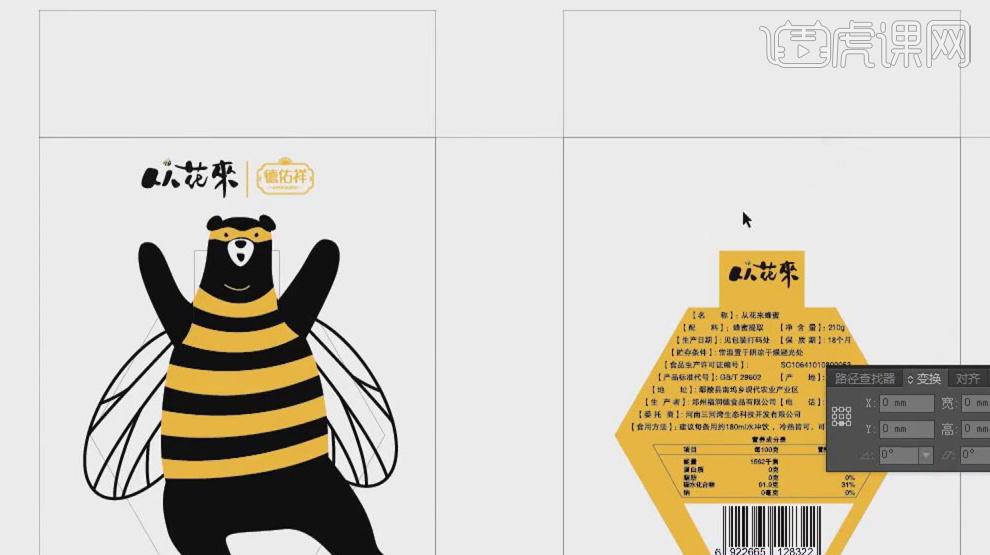
13. 【矩形工具】在背面顶部新建一个【80mm*10mm】的矩形,【填充】黄色,拖入【商标、logo】素材,将商标颜色改为黑色,【Ctrl+T】调整大小、位置。
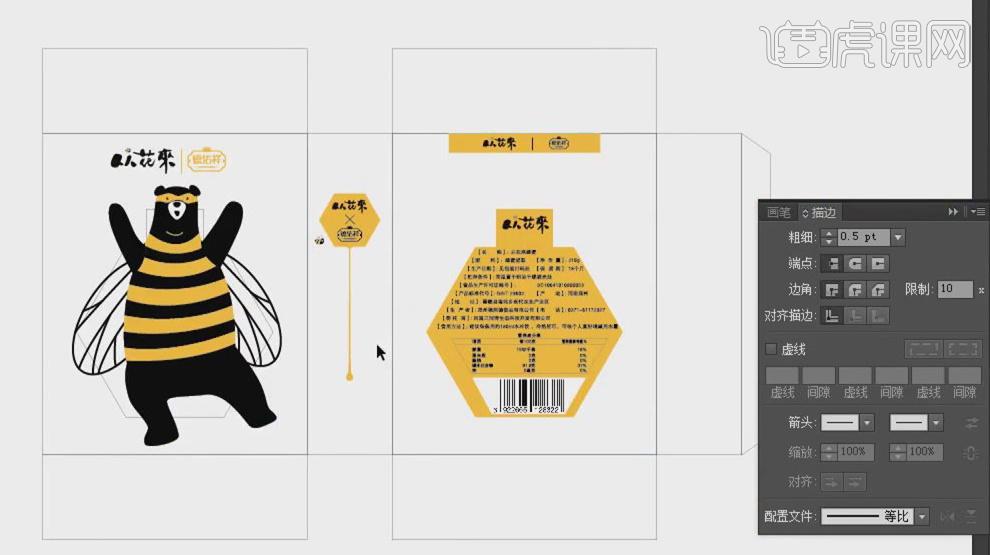
14. 【多边形工具】在侧面画一个【高度为28mm】的正六边形,【填充】黄色,【钢笔工具】勾画一条线,描边粗细【4Pt】,【宽度工具】将线条调整成蜂蜜流下来的形状,拖入【商标、logo】素材,【放置】在合适位置。
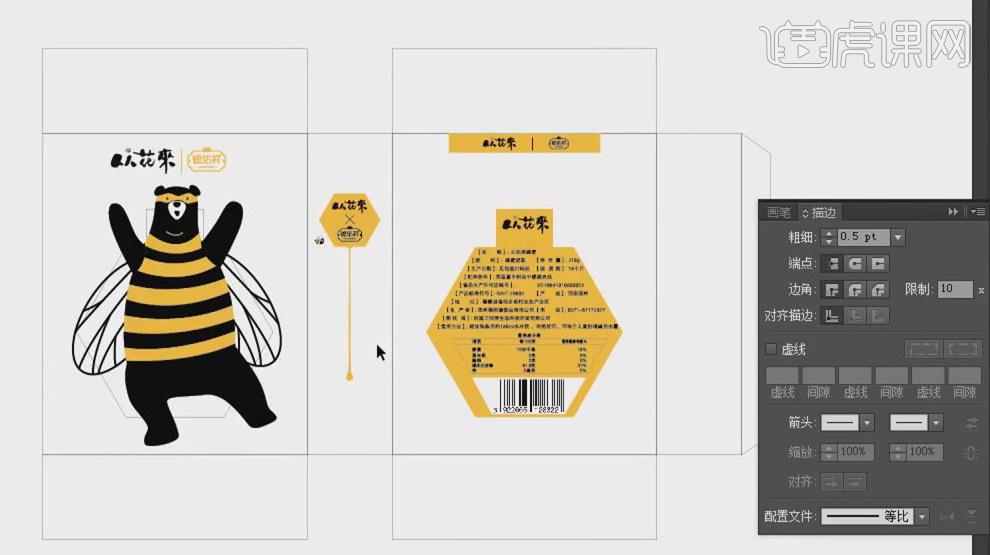
15. 选中做好侧面中形状,【Alt+Shift】水平复制到另一个侧面,再拖动【商标】素材,【放置】在正面、背面上的封口上,居中对齐。

16. 最终效果图如图所示。
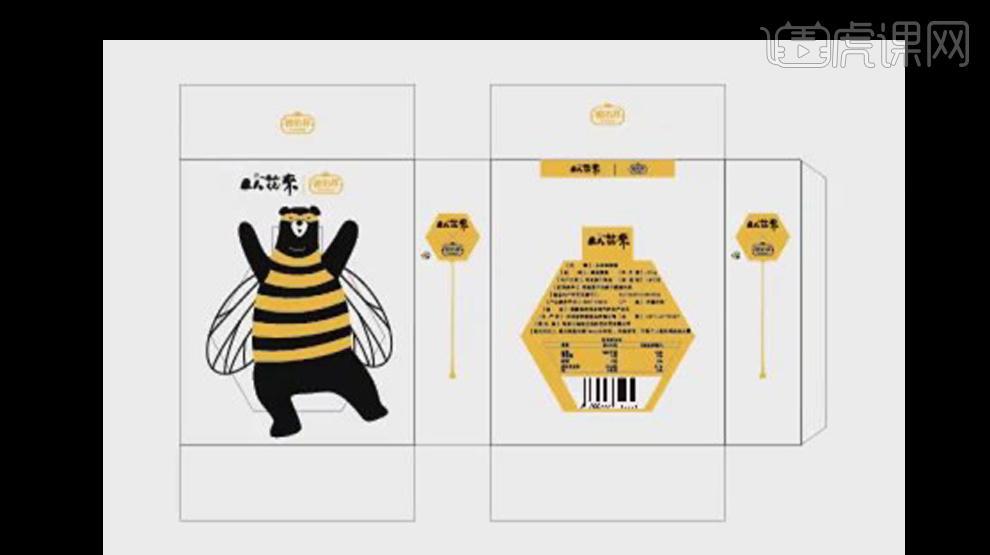
下集
1. 打开【AI】,再打开上节课做的文件,【Alt】拖动复制上节课做好的包装盒,包装盒的造型不变,【删除】包装盒上方的内容。
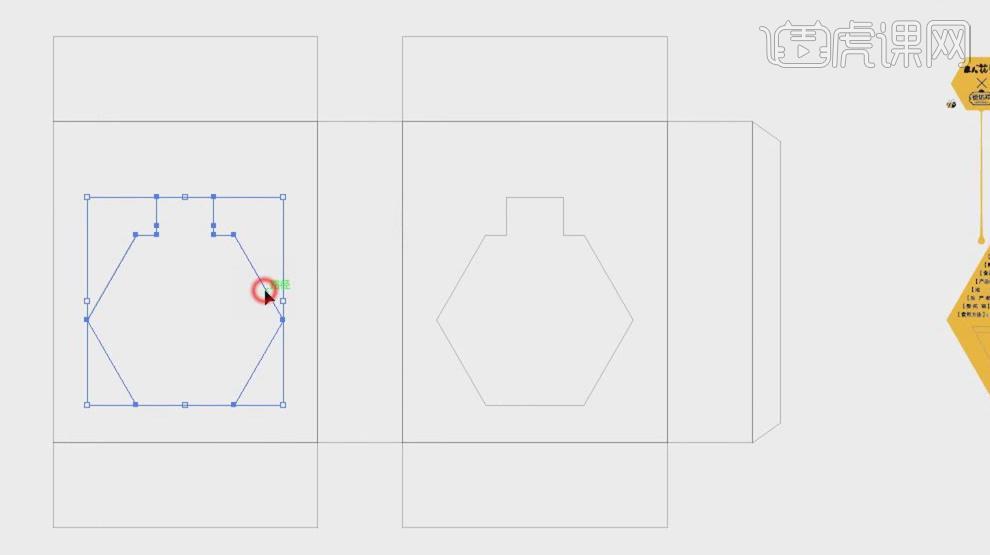
2. 将包装盒上的【瓶子】旋转【-60度】,距正面底部【20mm】,【Alt+Shift】将瓶子水平复制到背面,水平翻转,居中对齐,选中包装盒所有的造型,【Ctrl+G】编组,【Ctrl+2】锁定到画板。
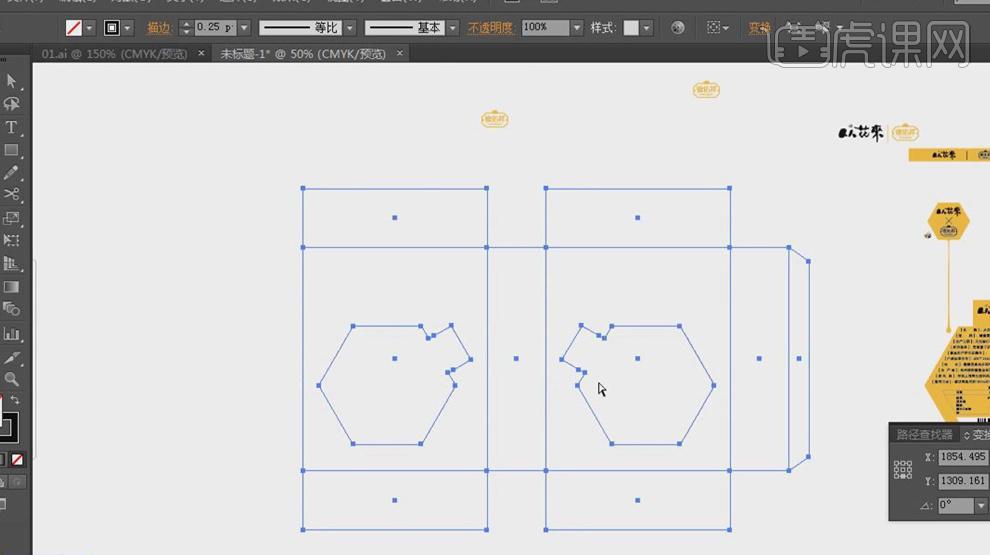
3. 【钢笔工具】勾画出蜜蜂【头部】的大致轮廓,描边粗细为【0.25Pt】,【A】键选择锚点,进行细节调整,选择【椭圆工具】,按【Shift】键画一个正圆,描边粗细为【4Pt】,描边颜色为【黄色】,里面填充为【黑色】,【Alt】拖动复制一个,作为【眼睛】。
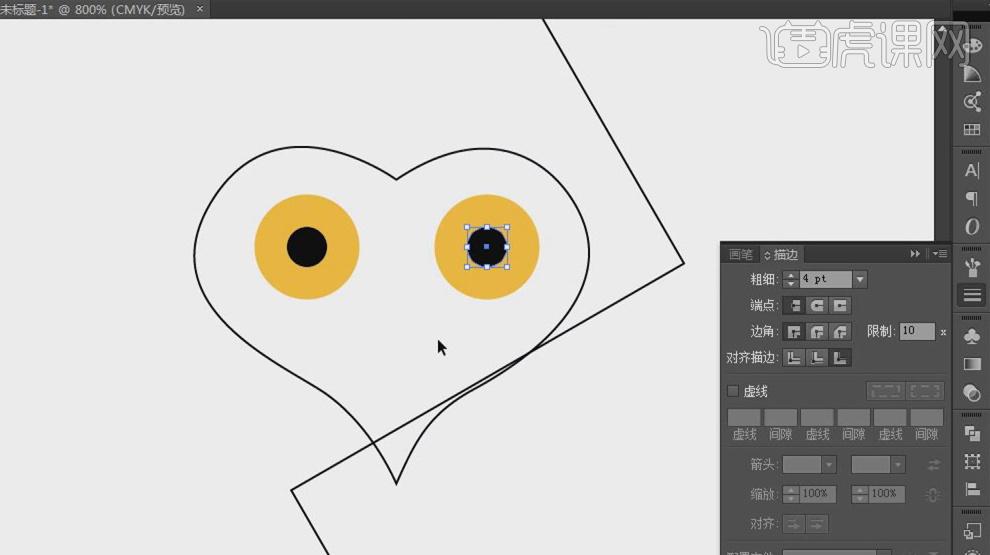
4. 【钢笔工具】勾画出蜜蜂的【绒毛】部分,描边粗细为【0.25Pt】,【A】键选择锚点,进行细节调整,同样方法勾画出蜜蜂的【身子、翅膀】部分。
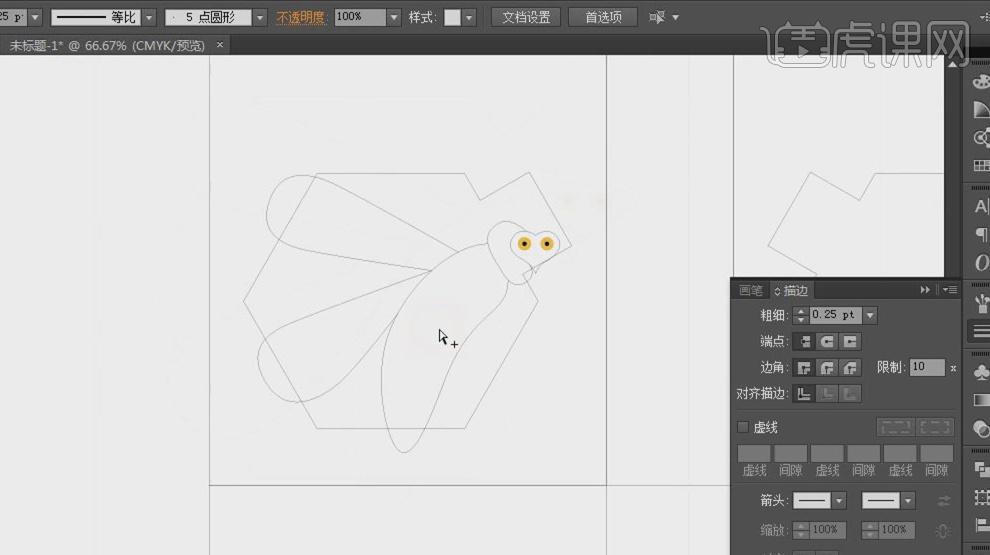
5. 【钢笔工具】在头部顶端勾画出蜜蜂的【触角】,描边粗细为【4Pt】,端点和边角均为【圆角】状态,【Alt】拖动复制一个眼睛,【取消】描边,【放置】在触角顶端。
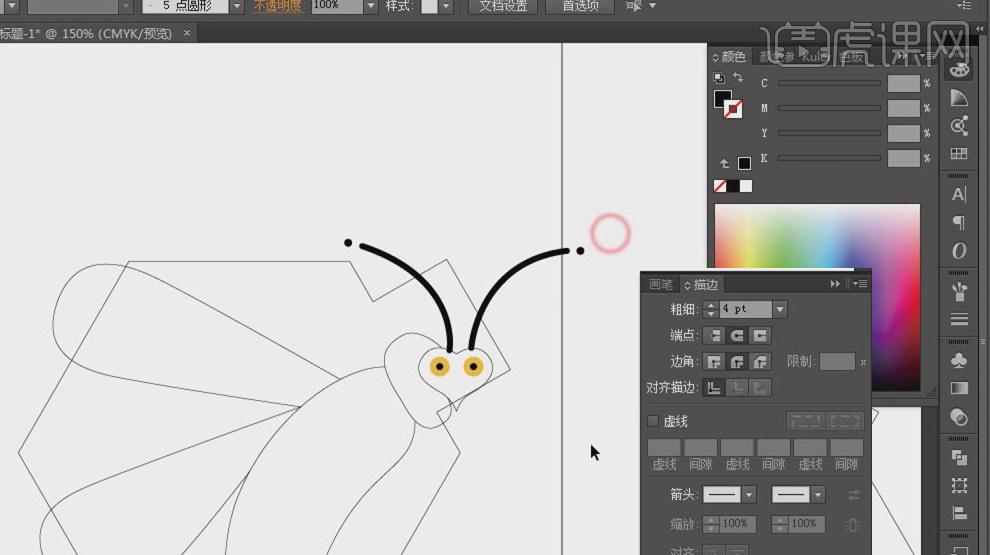
6. 蜜蜂的【腿部】制作:【钢笔工具】勾画出一个三角形,描边粗细为【1Pt】;选择【椭圆工具】,按【Shift】键画一个正圆,描边粗细为【1Pt】,作为关节连接部分;【Alt】拖动复制一个三角形,旋转;【Alt】拖动复制一个圆,【放置】在最下方,【Ctrl+T】缩小,作为足部。
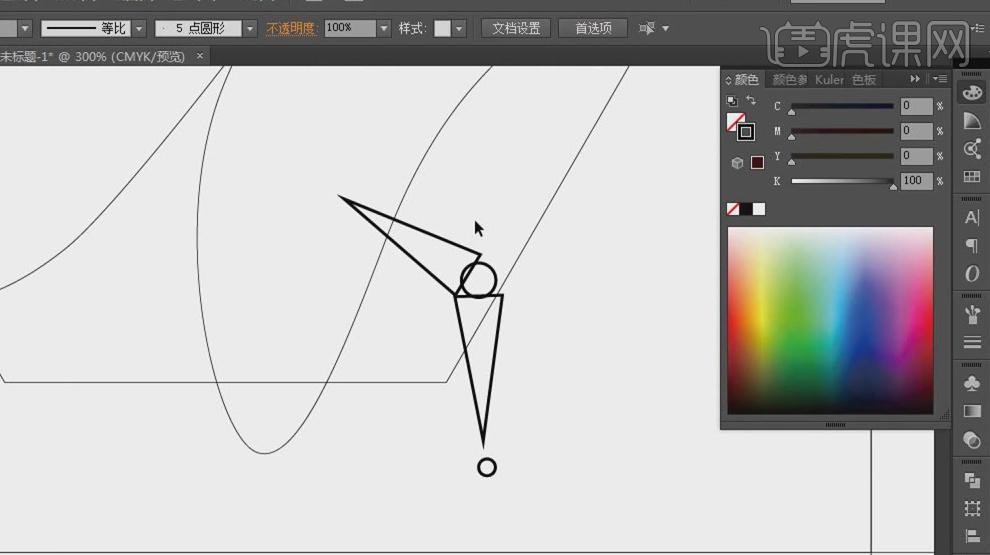
7. 【Alt】拖动复制蜜蜂的腿部,【Ctrl+T】调整图形的角度、位置,作为蜜蜂的另一条腿。
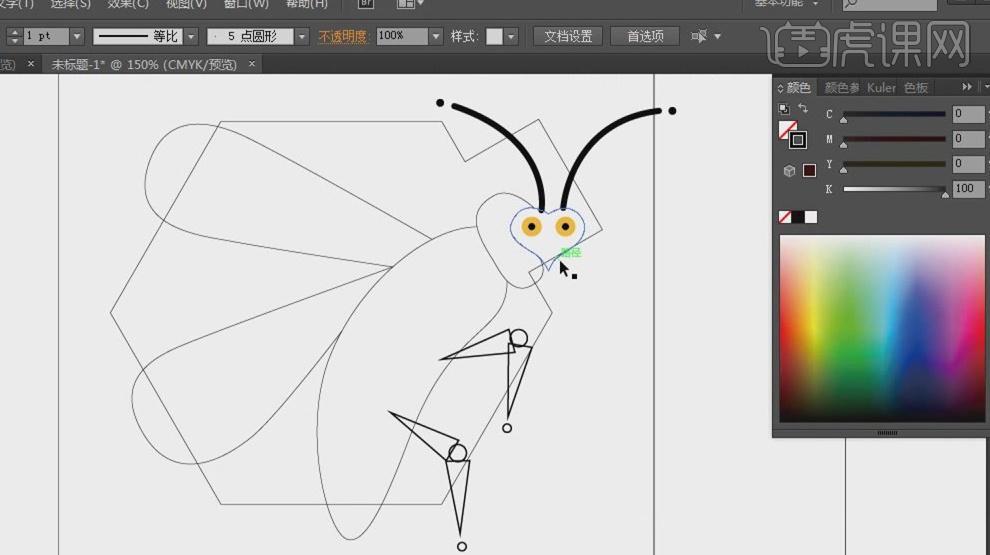
8. 【钢笔工具】在身子部分勾画上线条,将翅膀描边粗细改为【3Pt】,里面填充为【白色】,再用【钢笔工具】勾画出翅膀的纹路,描边粗细改为【2Pt】,不透明度为【70%】,【Ctrl+G】编组。
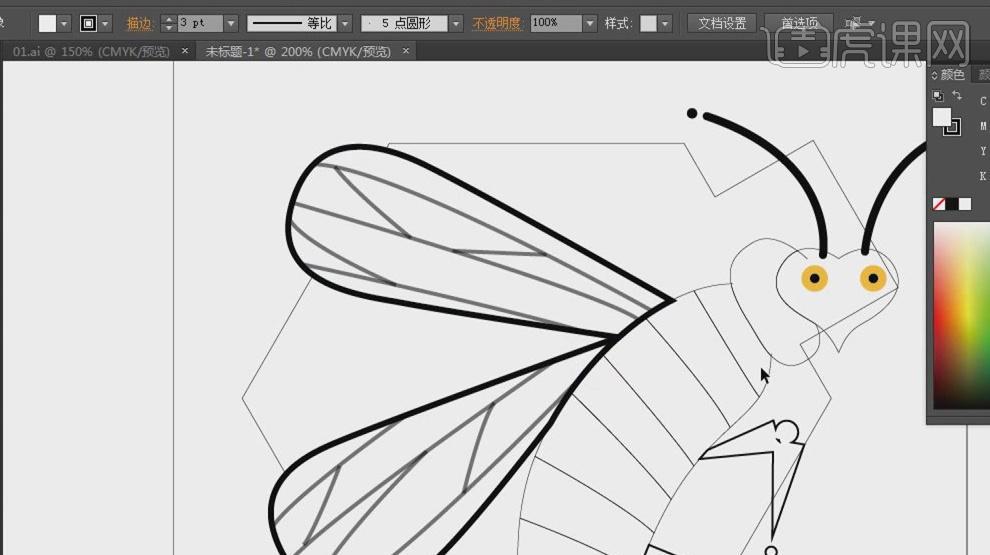
9. 选中蜜蜂所有线条,【Shift+M】形状生成工具,【删除】多余线条,【Alt】拖动复制上节课做的【黑色】和【黄色】色块,分别选中蜜蜂的部位,【吸管工具】进行上色,再把翅膀的描边改为【向内描边】,将翅膀【置于底层】。
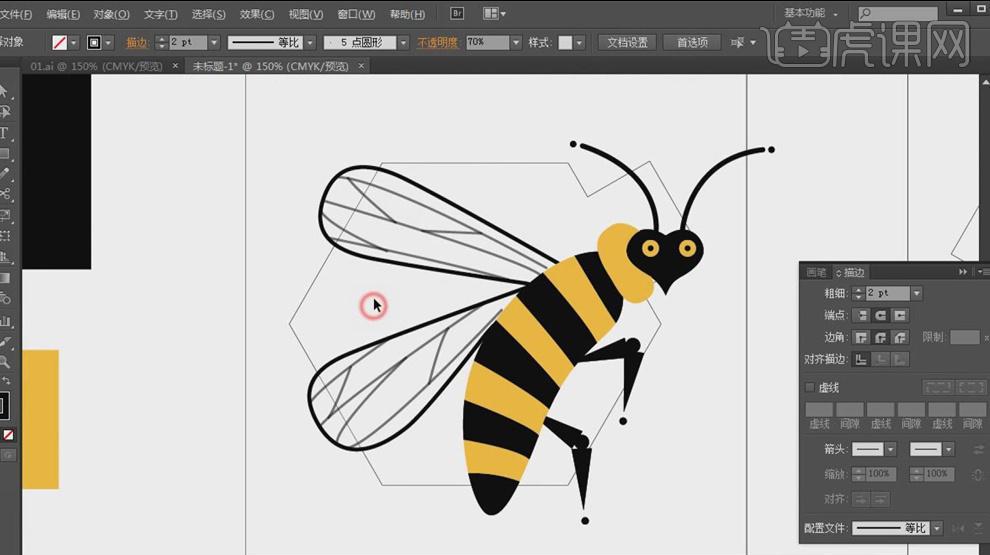
10. 选中包装盒,【右键】-【取消编组】,建立复合图形,再选中盒体,填充【浅黑色】,再将盒体的描边颜色改为【白色】。
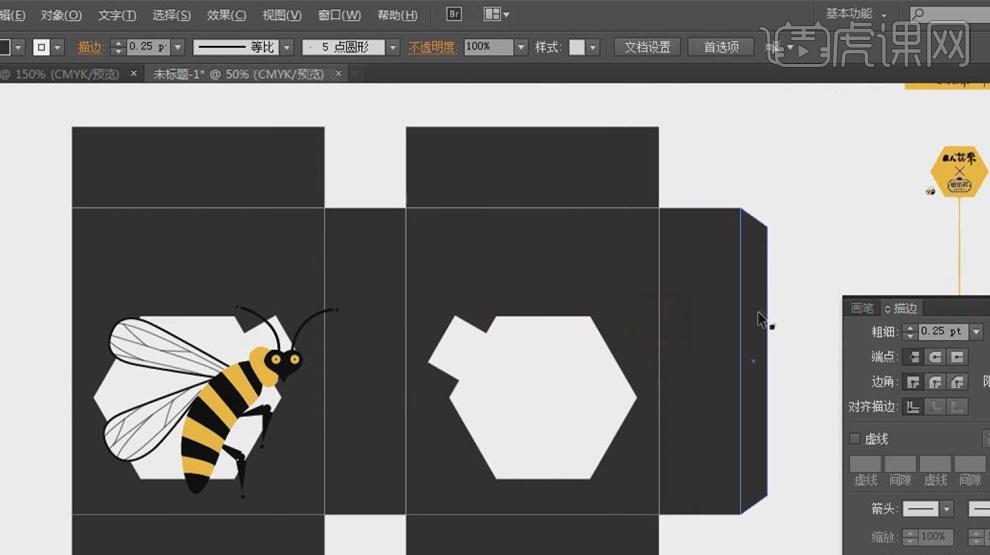
11. 选中背面的瓶子,【填充】黄色,拖入【文案、logo】素材,【放置】在瓶子的上方,【Ctrl+T】旋转logo,【Alt】拖动复制上节课做好的【矩形、商标、logo】,【放置】在正面、背面顶部。
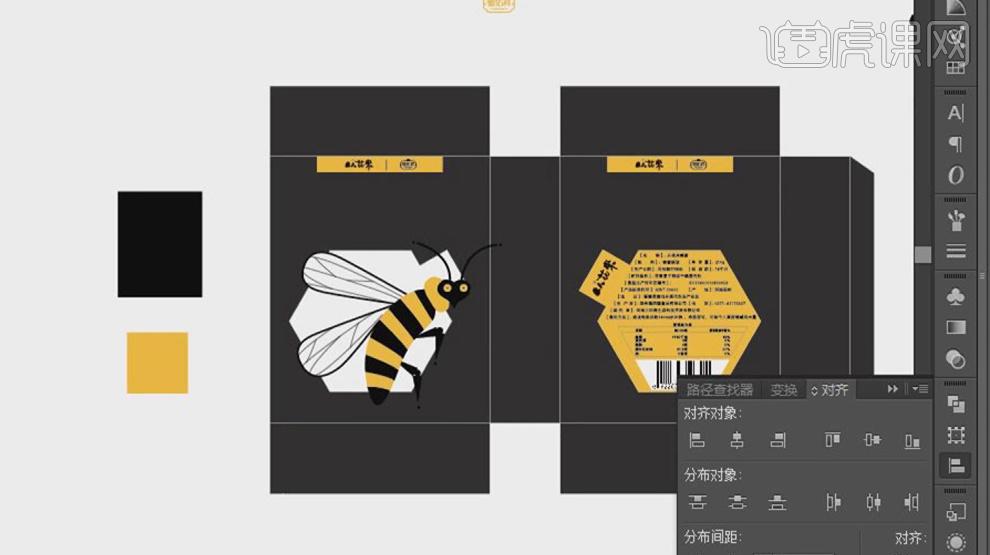
12. 【Alt】拖动复制侧面上流淌的蜂蜜,【Shift+W】调整形状,【Alt】拖动复制六边形内的内容,【放置】在蜂蜜下方,选中侧面内容,【Alt+Shift】水平复制到另一个侧面,再拖动【商标】素材,【放置】在正面、背面上的封口上,居中对齐。
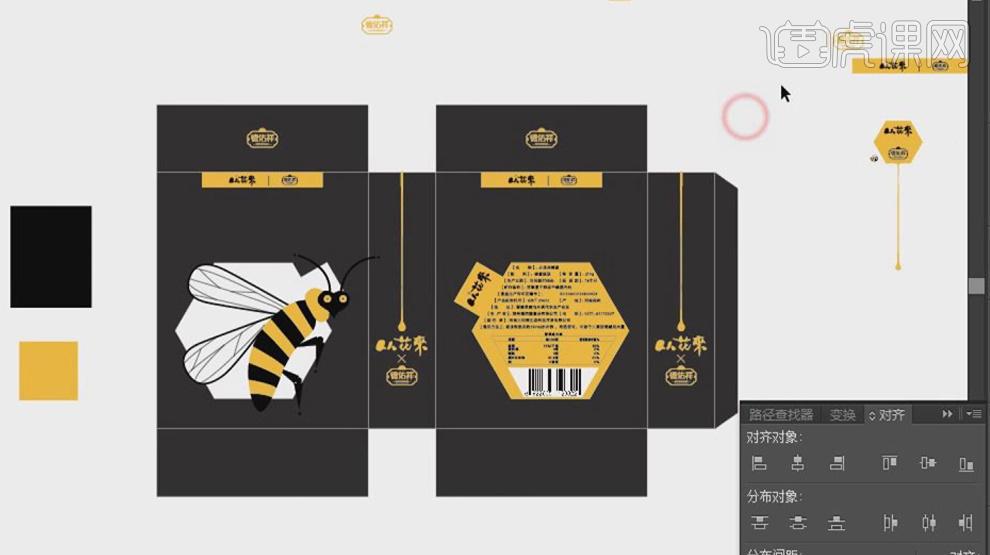
13. 以熊为例制作【效果图】:选中有熊的正面,【Ctrl+C】复制,【Ctrl+N】新建画板,【Ctrl+V】复制,【对象】-【拼合透明度】-【矢量100%】,【路径查找器】-【联集】,填充【黑色】,【文件】-【导出】-【CAD文件】。
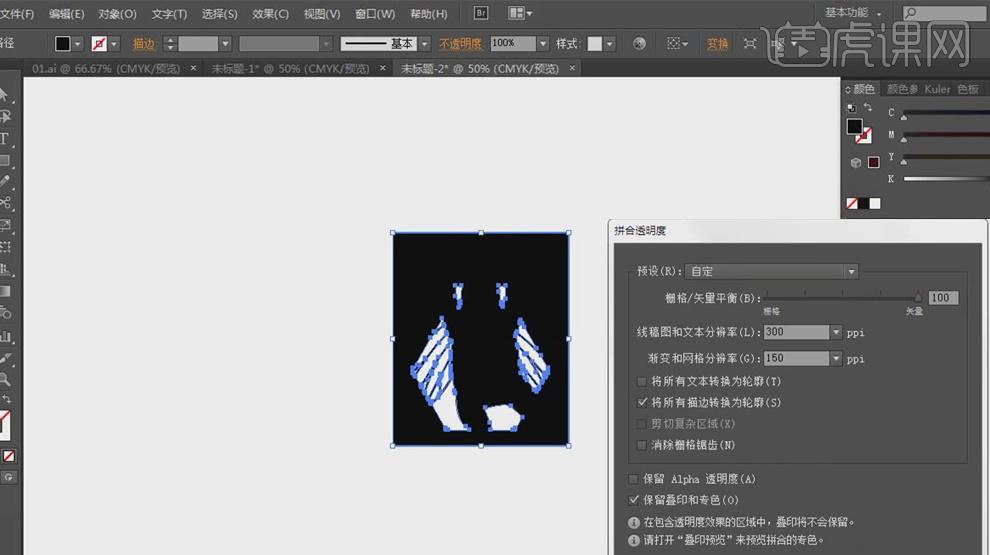
14. 打开【3ds MAX】,【Import】导入保存的CAD文件,选中所有线条,【右键】-【转化为可编辑线条】,将所有的点【拼合】,选中【挤压】效果,挤压高度为【50mm】。
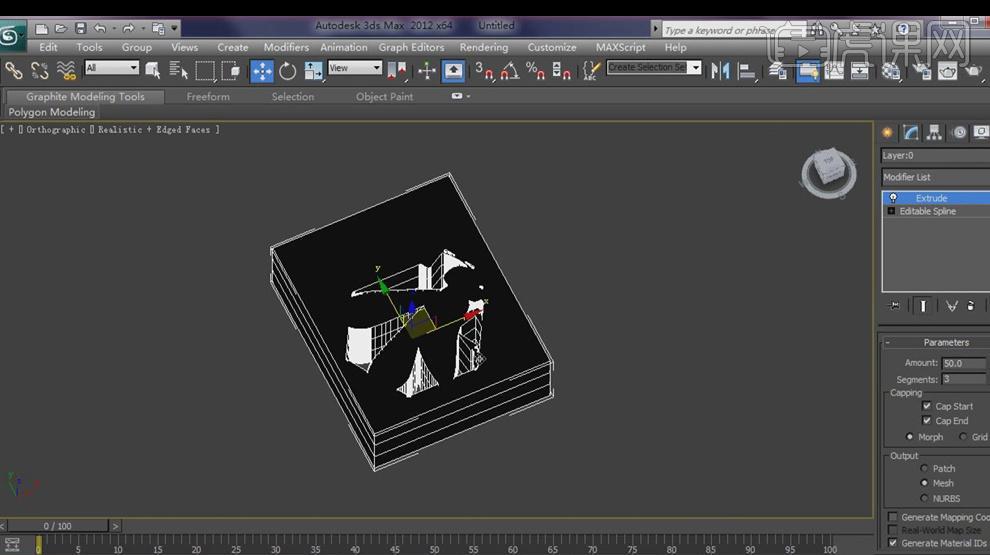
15. 打开之前做好的包装盒模型文件,查看模型状态,可选择任意角度,进行【渲染】。
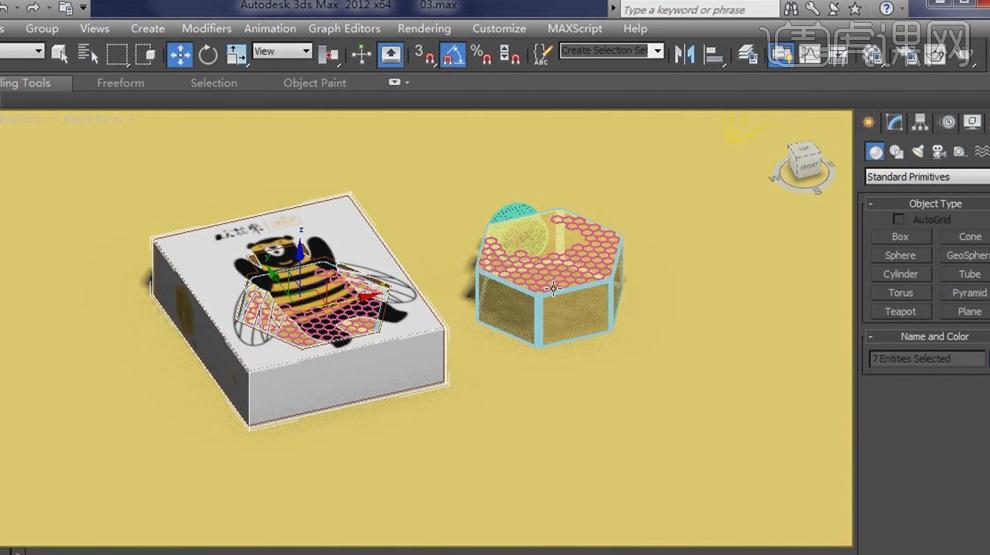
16. 最终效果图如图所示。

是不是比想象中的容易呢?如果您是一个想从事包装设计的小白,赶快关注我们,我们会持续输出相关教程哦,成为包装高级设计师不是梦!
评论回复相关需求,小编会第一时间私信您
或者私信回复“素材037”,自动获取素材和源文件(是私信不是评论哦,评论无法自动回复)
私信“ps”,自动获取ps安装包
私信“Ai”,自动获取Ai安装包(cc 2017)
私信“c4d安装”,自动获取c4d安装包和图文教程
来源:虎课网

热门资讯
-
1. 华为手机神奇“AI修图”功能,一键消除衣服!原图变身大V领深V!
最近华为手机Pura70推出的“AI修图”功能引发热议,通过简单操作可以让照片中的人物换装。想了解更多这款神奇功能的使用方法吗?点击查看!
-
近年来,人工智能逐渐走入公众视野,其中的AI图像生成技术尤为引人注目。只需在特定软件中输入关键词描述语以及上传参考图就能智能高效生成符合要求的...
-
想将照片变成漫画效果?这篇文章分享了4个方法,包括Photoshop、聪明灵犀、VanceAI Toongineer、醒图,简单操作就能实现,快来尝试一下吧!
-
4. 一款免费无限制的AI视频生成工具火了!国内无障碍访问!附教程
人人都可以动手制作AI视频! 打开网址https://pixverse.ai/,用邮箱注册后,点击右上角Create,就可以开始创作了。 PixVerse目前有文案生成视频,和图片生...
-
以下是一些免费的AI视频制作网站或工具,帮助您制作各种类型的视频。 1. Lumen5:Lumen5是一个基于AI的视频制作工具,可将文本转换为视频。 用户可以使...
-
6. 零基础10分钟生成漫画,教大家如何用AI生成自己的漫画
接下来,我将亲自引导你,使用AI工具,创作一本既有趣又能带来盈利的漫画。我们将一起探索如何利用这个工具,发挥你的创意,制作出令人惊叹的漫画作品。让...
-
7. AI视频制作神器Viggle:让静态人物动起来,创意无限!
Viggle AI是一款免费制作视频的AI工具,能让静态人物图片动起来,快来了解Viggle AI的功能和优势吧!
-
就能快速生成一幅极具艺术效果的作品,让现实中不懂绘画的人也能参与其中创作!真的超赞哒~趣趣分享几款超厉害的AI绘画软件,提供详细操作!有需要的快来...
-
9. Logo Diffusion——基于sd绘画模型的AI LOGO 生成器
这下LOGO设计彻底不用求人了。接下来详细演示一遍操作流程首先进入Logo D... 想学习更多AI技能,比如说关于怎么样利用AI来提高生产效率、还能做什么AI...
-
10. 10个建筑AI工具,从设计到施工全覆盖!肯定有你从来没听过的
讲述了建筑业比较著名的AI公司小库科技做出的探索,在这儿就不多说了。今天,我们试着在规划设计、建筑方案设计、住宅设计、管道设计、出渲染图、3D扫...
最新文章

 火星网校
火星网校





